时间:2023-03-16 10:02:20 作者:永煌 来源:系统之家 1. 扫描二维码随时看资讯 2. 请使用手机浏览器访问: https://m.xitongzhijia.net/xtjc/20230316/282791.html 手机查看 评论 反馈
我们有时候在使用电脑的时难免会出现应用程序卡死的情况,而有些程序卡死如果没有强制退出就会花费很长时间,还有一部分小伙伴想要强制退出却不知道要如何去操作,因此小编就为大家带来苹果电脑多种强制退出的方法,一起来看看吧。
MAC强制退出程序的方法
方法一
点按键盘组合键 Command + Option + Esc ,在弹出的“强制退出应用”窗口中选择要退出的应用名称,然后点击“强制退出”按钮,该应用就会立刻退出。
方法二
按住 Option 并右键点按 Dock 上的应用图标,然后在点击菜单中的“强制退出”选项,便可以退出应用,且不会弹出任何提示。
方法三
按住 Command + Option + Shift + Esc 键一两秒,直到应用被强制退出。这是退出有前台界面的应用的最快方法了。
方法四
按键盘快捷键 Command + 空格键来调出 Spotlight,输入“活动监视器”便可启动活动监视器。点选你要退出的进程名称或进程 ID,然后点退出(kill),失去响应的应用通常会显示成红色,然后点按红色的“退出进程”按钮即可退出应用。
1、打开活动监视器,点击选择要强制关闭的程序。
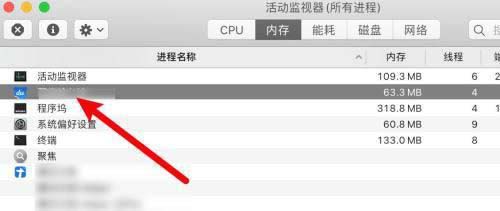
2、选中程序后点击上方的关闭按钮。
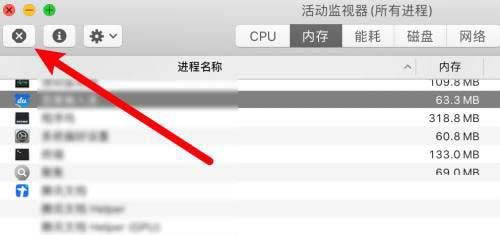
3、弹出窗口,点击强制退出即可。
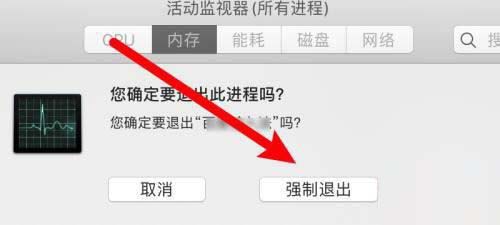
方法五
点按 Shift 键并按应用的菜单(左上角)调出“强制退出 [应用名称]”。这不是最好用的方法,因为有时候应用失去响应时,它的菜单也会无法使用。
方法六
如果以上方法均不可用,可使用终端命令来退出应用程序,尤其是退出一些底层进程时,打开启动台>其他>终端,输入“killall[processname]”即可退出程序。
以上就是系统之家小编为你带来的关于“MAC如何强制退出程序?MAC强制退出程序的方法”的全部内容了,希望可以解决你的问题,感谢您的阅读,更多精彩内容请关注系统之家官网。
发表评论
共0条
评论就这些咯,让大家也知道你的独特见解
立即评论以上留言仅代表用户个人观点,不代表系统之家立场